
Jak przywrócić system Windows 10
Jeśli po nieudanej aktualizacji, instalacji nowych sterowników lub w związku z nieprawidłowym użytkowaniem, Windows 10 sprawia kłopoty, rozwiązaniem może się okazać przywrócenie systemu. Dzięki temu cała zawartość komputera, a także ustawienia i inne informacje zostaną przywrócone do poprzedniego stanu.
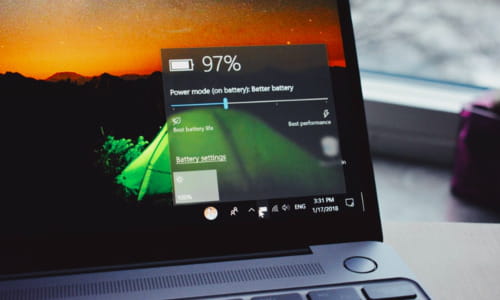
Przed rozpoczęciem operacji przywracania systemu należy włączyć ochronę systemu na dysku twardym i utworzyć punkt przywracania lub stabilną wersję systemu.
Jak włączyć ochronę systemu Windows
Jednocześnie naciśnij klawisze Windows + R, a następnie wprowadź w polu nazwę pliku rstrui.exe:

Przejdź do zakładki Ochrona systemu i wybierz Konfiguruj, a następnie Włącz ochronę systemu. Potwierdź operację klikając OK:
Jak wyłączyć ochronę systemu Windows
Korzystając z opisanego wyżej sposobu wejdź w zakładkę Ochrona systemu. Wybierz opcję Konfiguruj, a potem Wyłącz ochronę systemu. Potwierdź opieracie klikając OK:

Jak utworzyć punkt przywracania systemu
Punkty przywracania systemu bywają tworzone automatycznie, przed ważnymi aktualizacjami systemu, ale dobrą praktyką, zwiększającą bezpieczeństwo naszych danych jest tworzenie ich ręcznie, od czasu do czasu. Jak to zrobić? Kliknij prawym przyciskiem myszy na Start, następnie wybierz System > Ochrona systemu > Utwórz > Utwórz teraz punkt przywracania systemu. Potwierdź wybór, klikając OK.
Jak rozpocząć przywracanie systemu
Pozostając w menu Właściwości systemu, wybierz zakładkę Przywracanie systemu i postępuj zgodnie z instrukcjami widocznymi na ekranie.
Przywracanie systemu na Windowsie 10 z klucza USB
Zacznij od podłączenia dysku USB do komputera. Następnie, wpisz polecenie Utwórz dysk odzyskiwania w pasku wyszukiwania komputera i wybierz opcję o takiej nazwie. Jerśli chcesz skopiować partycję odzyskiwania na sysk USB, wybierz opcję Utwórz kopię zapssową plików systemowych na dysk odzyskiwania.
Pamiętaj, że kopiowanie partycji odzyskiwania zajmuje ponad 16 GB pamięci i wymaga dysku USB o dużej pojemności.
Następnie kliknij w przycisk Dalej, wybierz dysk, którego chcesz użyć i potwierdź wybór klikając Dalej. Następnie kliknij Utwórz i Zakończ.
Jak przywrócić ustawienia fabryczne w Windows 10
Przejdź do menu Start i w wierszu poleceń wpisz Reset. Po kliknięciu Zresetuj ten komputer, wybierz opcję Przywróć do ustawień fabrycznych.
Pamiętaj, że po zresetowaniu za pomocą tej opcji stracisz wszystkie pliki, dokumenty i pobrane programy - w tym bieżącą wersję systemu Windows, jeśli instalowałeś ją samodzielnie. Zabezpiecz dane przed tą operacją.
Zdjęcie: © Panos Sakalakis Unsplash.com
- Przywracanie systemu windows 10
- Jak cofnąć system - Najlepszą odpowiedź
- Musisz włączyć ochronę systemu na tym dysku - Najlepszą odpowiedź
- Przywracanie systemu windows 7 - Praktyczne porady -Windows 7
- Jak przywrócić system w Windows 7 - Praktyczne porady -Windows 7
- Przywracanie systemu acer - Praktyczne porady -Laptopy
- Przywracanie systemu asus - Praktyczne porady -Laptopy
- Przywracanie systemu android - Praktyczne porady -Android
